Poznaj aplikację Good Lock i spersonalizuj wygląd i funkcje Twojego Galaxy
Część II – Life up
Wiesz już, w jaki sposób spersonalizować wygląd interfejsu Twojego Galaxy. Czas pójść krok dalej i dostosować interfejs pod kątem funkcjonalności tak, aby jeszcze lepiej wykorzystać zasoby smartfonu. Poznaj drugie oblicze aplikacji Good Lock i możliwości modułów Life up, z którymi spersonalizujesz najważniejsze funkcje interfejsu oraz dostosujesz je do swoich indywidualnych potrzeb i wymagań.


Life up – funkcje smartfonu na Twoich zasadach
Dzięki modułom w części Life up aplikacji Good Lock rozszerzysz możliwości funkcji interfejsu w Twoim Galaxy.
1. Nagraj zawartość ekranu lub zrób jego zrzut
Potrzebujesz wykonać zrzut ekranu? A może chcesz nagrać ekran, zwiększając funkcjonalności tej czynności (np. zmieniając tło na przeźroczyste lub powiększając obraz)? Skorzystaj z modułu NiceShot w aplikacji Good Lock, a następnie zdecyduj, czy chcesz zapisać materiał w schowku, czy też usunąć go zaraz po zrobieniu.
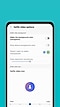

2. Zwiększ kontrolę nad powiadomieniami
Chcesz zwiększyć kontrolę nad przychodzącymi powiadomieniami i łatwiej nimi zarządzać? To możliwe dzięki modułowi NotiStar, który pozwoli Ci wrócić do wiadomości, które były wcześniej wyświetlane na ekranie blokady lub w górnym pasku powiadomień, a które nie zostały przez Ciebie zauważone lub zostały przypadkowo wyczyszczone z listy notyfikacji.
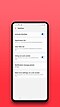

3. Zapobiegaj niezamierzonym akcjom przy przypadkowym dotknięciu ekranu
Pewnie nie raz, trzymając telefon w ręku, zdarzyło Ci się przypadkowo dotknąć ekran i tym samym wykonać niezamierzoną akcję. Dzięki modułowi EdgeTouch możesz dostosować obszar czułości ekranu na bokach urządzenia i określić strefy, które będą mniej wrażliwe na dotyk. Możesz np. zwiększyć czułość obszaru dla aplikacji lub gier, w których do sterowania często używa się bocznych krawędzi ekranu, a zmniejszyć ją podczas zwykłego korzystania ze smartfonu.


4. Wszystkie aplikacje pod stałą kontrolą
Czy wiesz, że istnieje prosty sposób, aby sprawdzić, czy któraś z zainstalowanych na Twoim smartfonie aplikacji nie robi więcej, niż powinna? Dzięki modułowi NiceCatch dowiesz się, które aplikacje wyświetlają niechciane reklamy (nawet jeśli aplikacja nie jest uruchomiona), wybudzają ekran lub wprawiają smartfon w tryb wibracji czy wysyłają powiadomienia.
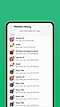
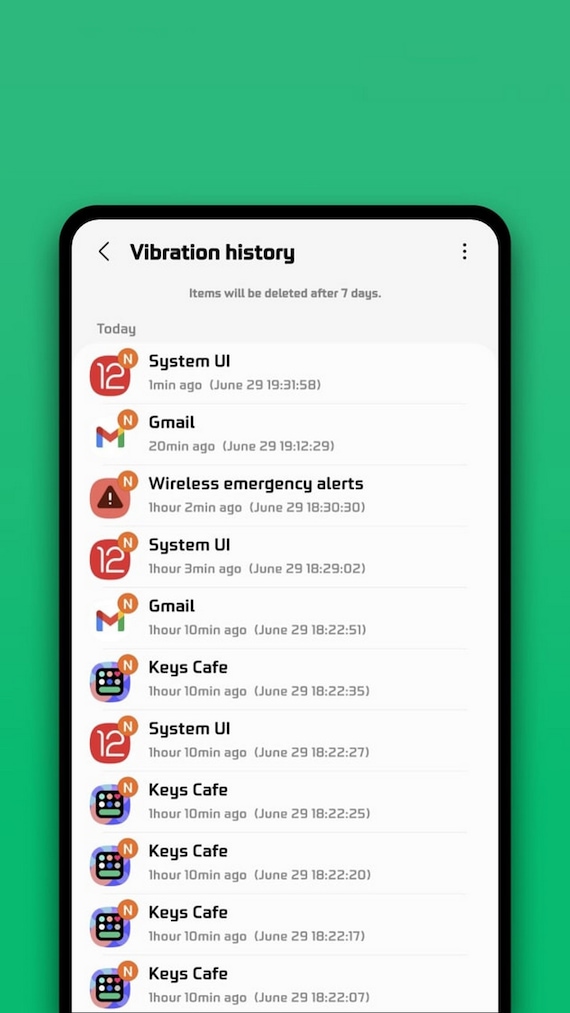
5. W wygodny sposób obsługuj smartfon jedną ręką
Lubisz obsługiwać telefon jedną ręką? Skorzystaj z modułu One Hand Operation + i przypisz różne gesty do bocznych krawędzi ekranu, aby uzyskać szybszy i łatwiejszy dostęp do funkcji oraz aplikacji na urządzeniu. Przesuwając palcem po ekranie w górę, w dół lub po skosie, możesz np. uruchomić wybraną aplikację, wykonać zrzut ekranu lub włączyć i wyłączyć latarkę. To od Ciebie zależy, jaką funkcję przypiszesz do danego gestu. To znakomite rozwiązanie w smartfonach z dużym ekranem, takich jak wybrane modele Galaxy z serii S i Z.
WSKAZÓWKA: One Hand Operation + możesz też pobrać jako osobną aplikację i zainstalować na smartfonie Galaxy z serii A.
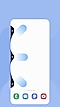
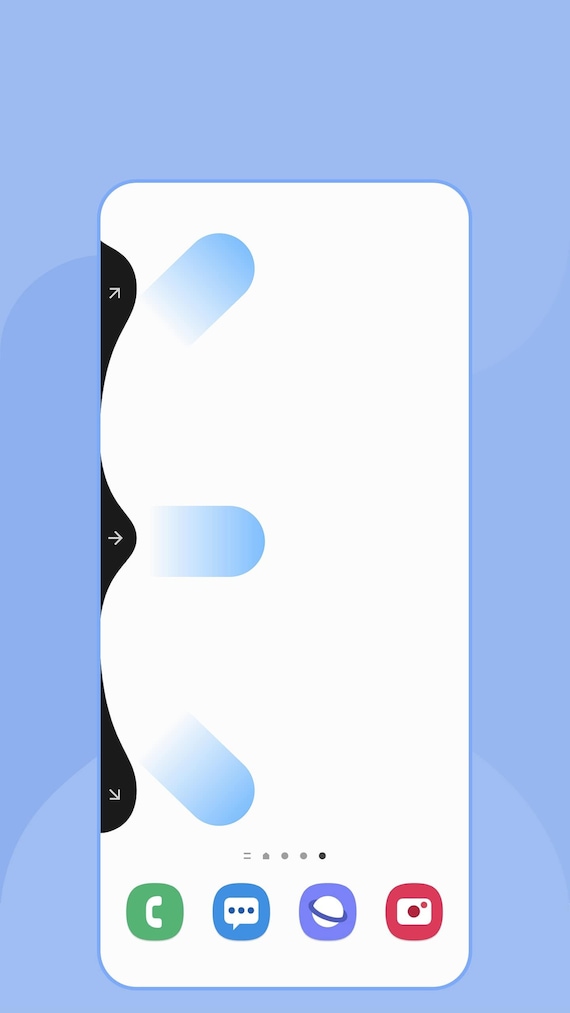
6. Automatyzuj często wykonywane działania
Skorzystaj z funkcji „Run a touch macro” w module Routines+ i zautomatyzuj codzienne działania na swoim smartfonie. Nagraj serię dotknięć ekranu, którą chcesz w przyszłości odtworzyć, a następnie zapisz ją jako makro i w zadaniach Routines+. Zapisane makra mogą zawierać wiele różnych działań, takich jak przewijanie ekranu, wybieranie opcji menu, wprowadzanie tekstu czy uruchamianie aplikacji. Możesz np. stworzyć makro, które po uruchomieniu wywoła zapisaną listę czynności potrzebnych do uruchomienia muzyki w Twoim ulubionym serwisie. Każde makro możesz też za sprawą funkcjonalności Tryby i Procedury wywołać we wcześniej zdefiniowanych warunkach, takich jak godzina, połączenie z daną siecią Wi-Fi czy podłączenie słuchawek.
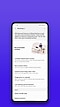

7. Korzystaj z kilku aplikacji jednocześnie
Chcesz słuchać muzyki i jednocześnie korzystać z innej aplikacji, bez konieczności zamykania aplikacji muzycznej? Skorzystaj z modułu MultiStar, który umożliwia ustawienie symultanicznego działania aplikacji. Dzięki temu w wygodny sposób możesz przeglądać inne aplikacje lub wykonywać inne zadanie, nie przerywając odtwarzania muzyki. Moduł ten zapewnia też wsparcie dla Samsung DeX i poprawę jakości treści wyświetlanych na telewizorze lub innym zewnętrznym ekranie.
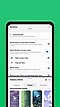
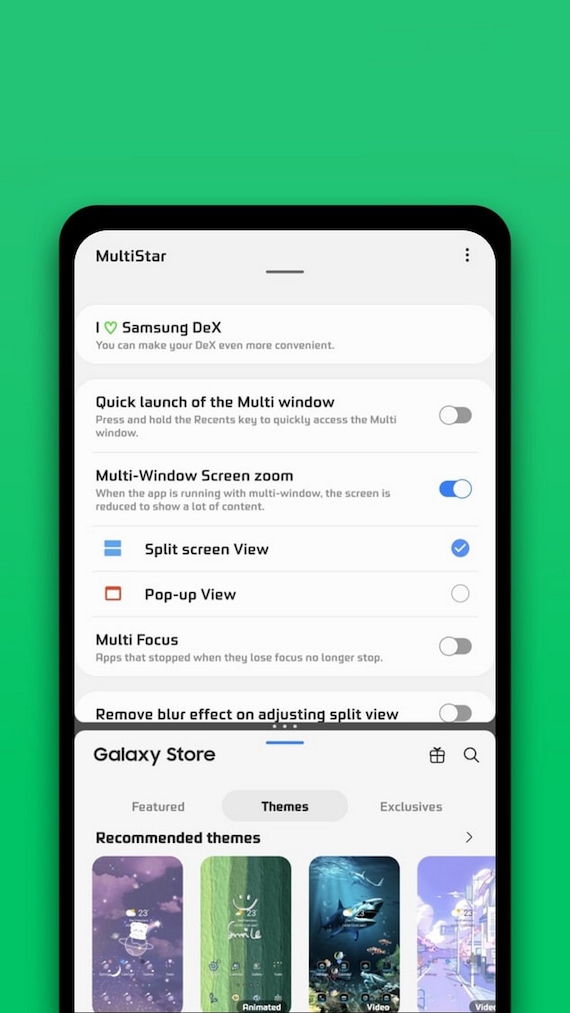
8. Optymalizuj zużycie baterii podczas nagrywania
Fascynuje Cię mobilna fotografia i robienie zdjęć w słabym oświetleniu? A może wykorzystujesz swój smartfon do nagrywania efektownych klipów tanecznych? Skorzystaj z modułu Camera Assistant, który przyciemnia ekran podczas nagrywania, optymalizując w ten sposób zużycie baterii. Moduł ten oferuje też wiele innych ustawień i funkcji w aplikacji „Aparat”, np. możliwość zaprogramowania serii zdjęć, w tym określenia, ile fotografii ma zostać wykonanych w serii i jaki ma być odstęp czasowy między nimi.


9. Personalizuj klawisz boczny i interaktywne klawisze na dolnym pasku ekranu
Czy wiesz, że możesz też dostosować działanie klawiszy na dolnym pasku ekranu, takich jak menu pod burgerem i klawisz cofania? Dzięki modułowi RegiStar możesz też zmienić wygląd klawiszy, dopasowując je do swoich preferencji i zaprogramować różną liczbę tapów, a pod każdy przypisać konkretną funkcję. Możesz również zmienić działanie klawisza bocznego i przypisać dowolną funkcję, np. otwarcie aplikacji, uruchomienie aparatu, wybranie dowolnego asystenta głosowego czy zakończenie rozmowy. Wszystko dla Twojej wygody.
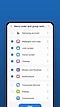

10. Spersonalizuj panel głośności
Dzięki modułowi Sound Assistant (dostępnemu też jako osobna aplikacja) możesz spersonalizować wizualizację panelu głośności, aby pasował do Twoich preferencji. Co więcej, dostosowując poziom głośności do każdej aplikacji i ustawiając zmianę skokową głośności na mniejszą, zyskasz jeszcze bardziej precyzyjną kontrolę natężenia dźwięków. W Sound Assistant skorzystasz też z efektu zmiany głosu i zniekształcisz go podczas rozmów i połączeń wideo. Możesz też aktywować dźwięk z wielu aplikacji, co pozwala na równoczesne korzystanie z różnych źródeł dźwięku bez konieczności wyłączania jednego z nich. Dzięki temu np. posłuchasz swojej ulubionej muzyki w tle i jednocześnie usłyszysz dźwięki z różnych aplikacji, dostosowując poziom głośności do każdej z nich.

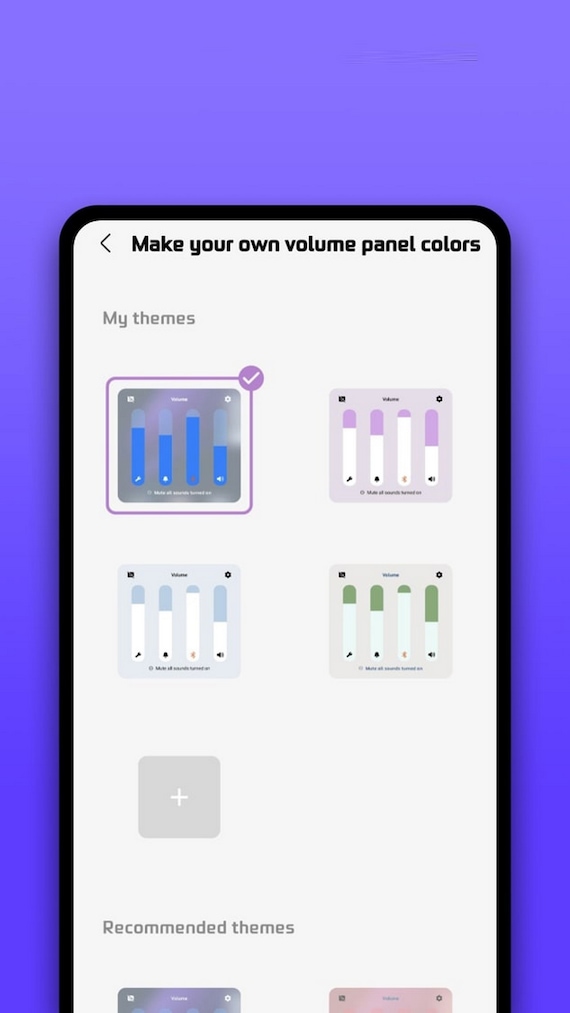
* Aplikacja Good Lock nie może być zainstalowana na wszystkich modelach smartfonów Samsung. Dostępność dla swojego urządzenia sprawdzisz w sklepie Galaxy Store.
** Informacje o niektórych rozwiązaniach są dostępne jedynie w języku angielskim.
*** Artykuł ma charakter poradnikowy.
Funkcje smartfonu na Twoich zasadach
Zakochaj się na nowo w swoim Galaxy.
Smartfony Galaxy z serii S


Smartfony Galaxy z serii Z


















































































































































































































































































































